Cómo evitar que Apple Music se abra en iPhone y Mac
Es realmente un poco molesto cuando la música comienza de repente, incluso si no estás haciendo nada, ¿verdad? La mayoría de los usuarios de Apple Music seguramente lo sabrán. En este caso, lo mejor es buscar posibles soluciones a evitar que Apple Music se abra. Pero claro, no se podrían aportar soluciones si no se conocen las causas que hay que solucionar.
En las próximas secciones, se discutirán las razones y las soluciones para que pueda evitar la reproducción automática de Apple Music, especialmente si no hizo ningún comando para que suceda.
Guía de contenido Parte 1. Evita que Apple Music se reproduzca automáticamente en iOS/AndroidParte 2. Evita que Apple Music se reproduzca automáticamente en MacParte 3. Bonificación: descargue Apple Music para jugar sin conexión en cualquier dispositivoParte 4. Para concluir
Parte 1. Evita que Apple Music se reproduzca automáticamente en iOS/Android
La reproducción automática de Apple Music al abrir sus dispositivos iOS o Android posiblemente se deba a los factores anteriores o a algunos errores y fallas. Para evitar que Apple Music se abra al abrir su dispositivo, consulte la lista a continuación de las soluciones más efectivas.
1. Revisa tus auriculares/AirPods
Los AirPods de Apple pueden detectar cuándo los estás usando, pero pueden ser engañados tomándolos con la mano o incluso teniéndolos en un bolsillo oscuro. Ponerlos en el estuche garantizará que no se enciendan solos y activen automáticamente la reproducción de música. ¿Se enfrenta al mismo problema si está intentando conectar auriculares Bluetooth o auriculares que no sean fabricados por la empresa Apple? Prueba a desconectarlos.
2. Desactiva la reproducción automática de música de Apple
Una vez que todas las canciones de un álbum o lista de reproducción hayan terminado de reproducirse, la función de Apple Music, Reproducción automática, reproducirá música de su colección o música aleatoria. El segundo método que puede probar si está tratando de averiguar cómo evitar que Apple Music se reproduzca automáticamente es desactivar la reproducción automática. Detener la reproducción automática significa que después de que finaliza una canción o un álbum, Apple Music no continuará. Las soluciones cubiertas aquí son para conectarse a AirPods, auriculares, altavoces Bluetooth, o incluso dentro de su coche.
Para desactivar la reproducción automática en su iOS y Android, toque el botón de reproducción automática (parece un símbolo de infinito) en la esquina superior derecha de su pantalla. Si desactiva la reproducción automática en uno de sus dispositivos, la reproducción automática se desactivará en cualquier dispositivo que haya iniciado sesión con su ID de Apple.

3. Deshabilitar Bluetooth en iOS/Android
Si Apple Music continúa reproduciéndose automáticamente cada vez que ingresa a su automóvil, la forma más fácil de evitar que Apple Music se abra es apagar el Bluetooth de su dispositivo para evitar que se establezca una conexión. También es posible que desee apagar el Bluetooth de su automóvil si no lo usa para nada más.
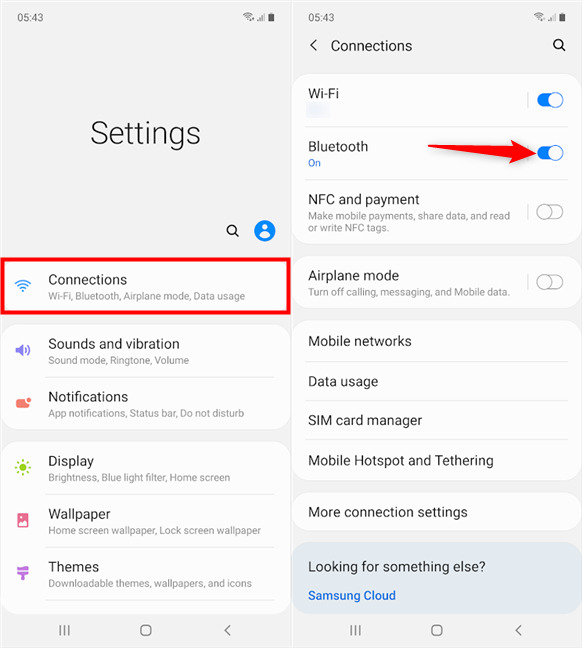
4. Deshabilitar transferencia de iPhone
Con Handoff, puede comenzar a trabajar en un dispositivo, luego cambiar a otro dispositivo cercano y continuar donde lo dejó. Si la aplicación Apple Music alguna vez estuvo presente en su Mac o en su automóvil, Apple Music se reproducirá automáticamente en esos dispositivos cuando el iPhone los descubra. La función Handoff está habilitada de manera predeterminada. Puede personalizar, deshabilitar o cambiar la configuración de Handoff. En su iPhone o iPad: vaya a Configuración > General > AirPlay y Handoff, luego active Handoff.
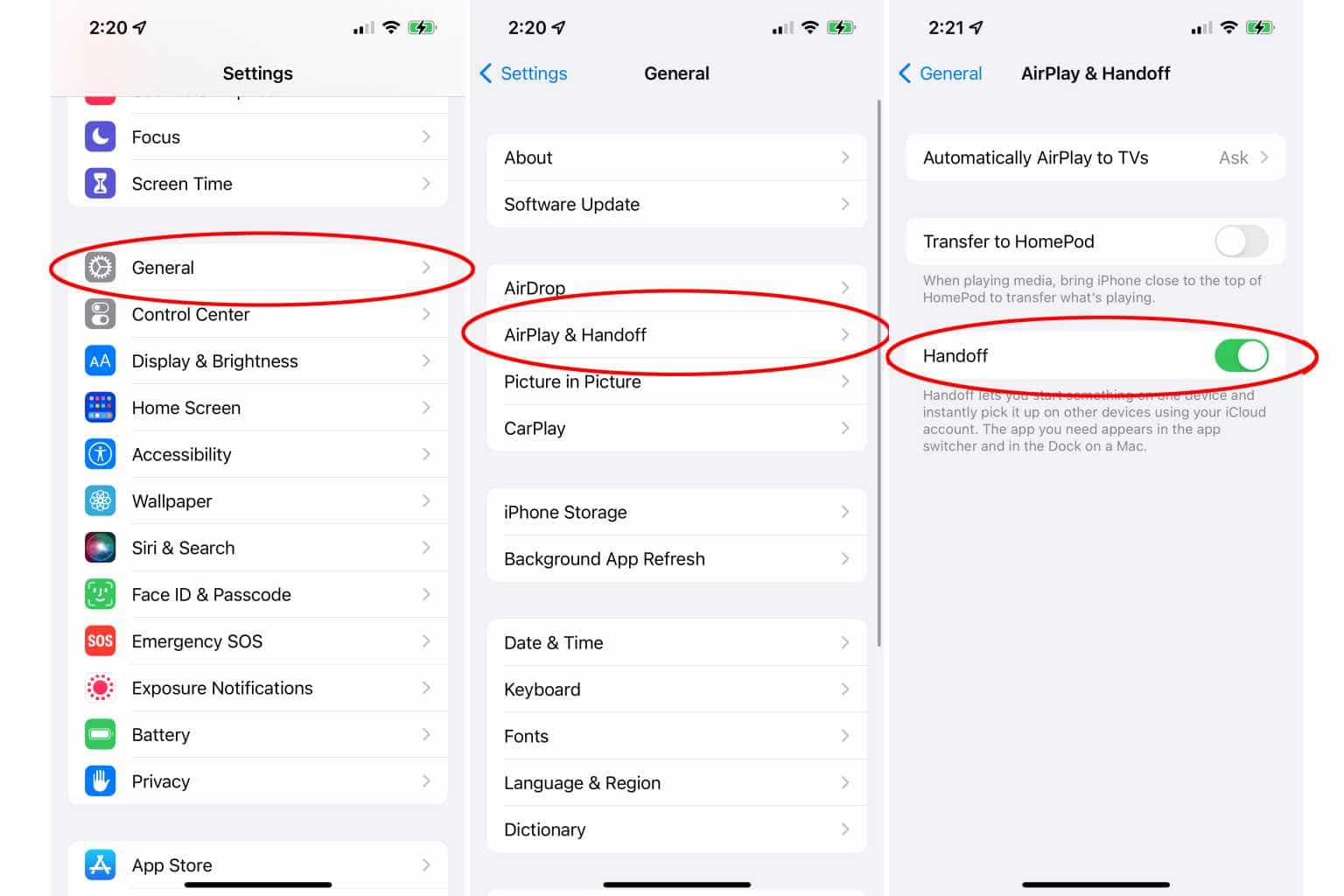
5. Actualice la aplicación Apple Music o el sistema operativo de su dispositivo móvil
La última versión de Apple Music puede solucionar el problema de la reproducción automática de Apple Music. Por lo tanto, mantenga su Apple Music siempre actualizada. Para Android, vaya a Google Play Store. Para iPhone, abra la App Store. Luego toque 'actualizaciones' y vea si hay una nueva versión de Apple Music. En caso afirmativo, tóquelo para actualizar la aplicación Apple Music.
También debe actualizar su teléfono o tableta a la versión más reciente. Cada actualización agrega algunas funciones interesantes o elimina algunos errores del sistema operativo anterior. La versión principal actual de iOS es iOS 16. Android 13 es la última versión de Android.
Parte 2. Evita que Apple Music se reproduzca automáticamente en Mac
Las cosas que puede hacer para evitar que Apple Music se abra en sus dispositivos móviles son casi las mismas que para resolver este problema en las computadoras Mac. Pero para explicar con más detalle cómo lo hace en su Mac, siga leyendo la discusión que se proporciona a continuación.
1. Desactiva la reproducción automática de música de Apple
- Empiece a reproducir una canción.
- Haga clic en el ícono Reproducir a continuación (el ícono que parece una lista con viñetas) en la esquina superior derecha de la aplicación Música. Esto abre una columna de canciones para reproducir. Dentro de esa lista, puede ver una sección para Autoplay.
- En el encabezado superior de la columna, haga clic en el botón Reproducción automática para anular la selección.
- La lista desaparece y aparece un texto que dice "No hay próximas canciones".

2. Verifique los elementos de inicio de sesión en Mac
Los elementos de inicio de sesión o los programas de inicio son las aplicaciones o funciones que se activan automáticamente durante el inicio. Si se agrega Apple Music a los elementos de inicio de sesión, comenzará a reproducirse automáticamente cuando se inicie la Mac. Quítalo para evitar que Apple Music se abra automáticamente.
3. Desactiva Handoff en Mac
Como mencionamos anteriormente, para evitar que se abra Apple Music, debe deshabilitar la función Handoff en Mac.
- Mac con macOS Ventura o posterior: selecciona el menú Apple > Configuración del sistema, haz clic en General en la barra lateral y luego haz clic en AirDrop & Handoff a la derecha. Desactive "Permitir transferencia entre esta Mac y sus dispositivos iCloud".
- Mac con versiones anteriores de macOS: selecciona el menú Apple > Preferencias del sistema, haz clic en General y luego desactiva "Permitir traspaso entre esta Mac y tus dispositivos iCloud".
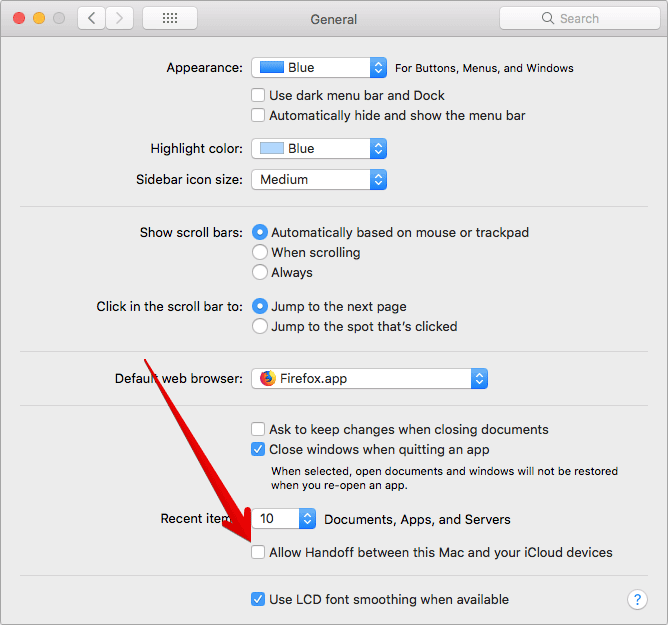
4. Actualice su computadora Mac
Si todas las soluciones mencionadas anteriormente no funcionaron y no le queda otra solución, lo último que debe hacer es asegurarse de que está utilizando la última versión de macOS. Un macOS actualizado puede resolver todos los problemas que ocurren dentro de la aplicación. Antes de actualizar a macOS, es una buena idea hacer una copia de seguridad de su Mac. Desde el menú de Apple en la esquina de su pantalla, elija Preferencias del Sistema. Luego haga clic en Actualización de software en la ventana de Preferencias del sistema. Finalmente, haga clic en Actualización de software para instalarlo.
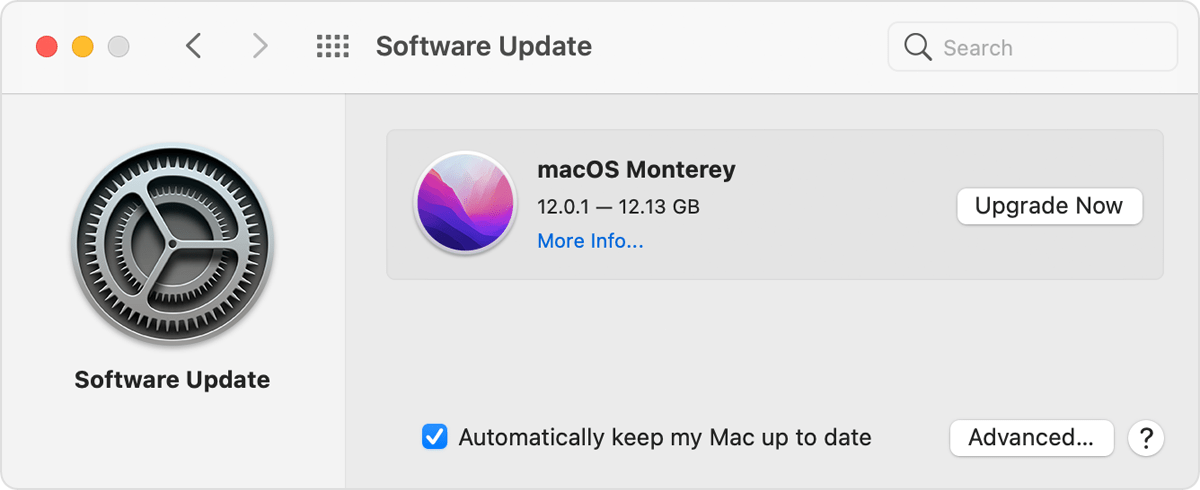
Parte 3. Bonificación: descargue Apple Music para jugar sin conexión en cualquier dispositivo
En la discusión anterior, hemos aprendido sobre las razones y soluciones sobre cómo evitar que se abra Apple Music. En esta parte, abordemos cómo puede descargar cualquier canción de Apple Music que le guste a otros reproductores de música para que la transmisión sea más conveniente.
Para hacer esto posible, recomiendo usar Convertidor de música de Apple de AMusicSoftCon la ayuda de este convertidor de música, puede convertir y descargar las canciones en los formatos MP3, FLAC, WAV, AAC, M4A y AC3. Pero, por supuesto, este proceso no se produce directamente porque la gestión de derechos digitales (DRM) está presente en ellos. Como tiene AMusicSoft, no tiene que preocuparse porque puede quitar el DRM de Apple Music sin esfuerzo Aparte de eso, puedes tener la mejor calidad de audio incluso después del proceso de conversión. Por lo tanto, no necesita pagar mucho por una suscripción a servicios de música. Todavía puedes disfrutar de tus canciones favoritas de Apple Music con alta calidad.
Una vez que ya tenga las canciones convertidas, puede transferirlas a otros reproductores de música sin estar limitado. Significa que en cualquier reproductor de música se podría acceder sin restricciones al formato resultante tras el proceso de conversión. Por ejemplo, puede disfrutar convertido Archivos de Apple Music en PS4 o sus dispositivos preferidos como Apple Watch, Google Home, MP3 Player y más.
Con unos pasos muy fáciles de seguir, en tan solo unos minutos, ya puedes tener las canciones para transmitir. Para ser más específicos, funciona hasta 16 veces más rápido. Consulte la guía a continuación para obtener las canciones convertidas de Apple Music.
Paso 1: Abra su navegador y busque el sitio web oficial de AMusicSoft. Desde allí, toque el botón Descargar debajo de la aplicación Apple Music Converter. Luego instálela y ejecútela.
Descargar gratis Descargar gratis
Paso 2: Ahora, agregue las canciones al convertidor marcando el minicuadro antes de cada título de canción en su colección.

Paso 3: Elija un formato de salida entre los que se encuentran disponibles. Asigne una carpeta final también.

Paso 4: Presiona el botón Convertir y espera a que termine el proceso.

Paso 5: Seleccione la pestaña Convertido arriba y vea todas las canciones terminadas.

Parte 4. Para concluir
Bueno, eso resume nuestra discusión sobre las formas de evitar que Apple Music se abra. Ha aprendido cuáles son las razones comunes y las soluciones si alguna vez ha encontrado tal problema. Espero que las formas mencionadas anteriormente lo hayan ayudado a resolver su problema para que pueda disfrutar plenamente escuchando sus canciones favoritas en Spotify.
Puedes ver que hay muchos convertidores de música en el mercado, pero lo mejor es Convertidor de música de Apple de AMusicSoft. Este software le asegurará los mejores archivos finales. además, te brinda actualizaciones gratuitas y servicios de atención al cliente. No se preocupe porque esta aplicación es asequible y también tiene una versión gratuita.
La gente también Leer
- 9 formas de arreglar canciones de Apple Music atenuadas en iOS/Android/Mac
- La mejor manera de solucionarlo: Apple Music en Roku no funciona
- Compartir en casa no funciona en Apple TV: ¿cómo lo solucionamos?
- Corregido: ¿Por qué Apple Music sigue eliminando mis descargas?
- Cómo arreglar Apple Music no disponible en su región (8 formas)
- ¿Cómo evitar que Apple Music se reproduzca automáticamente?
Robert Fabry es un apasionado del blog y un entusiasta de la tecnología que tal vez pueda contagiarte algunos consejos. También siente pasión por la música y ha escrito para AMusicSoft sobre estos temas.